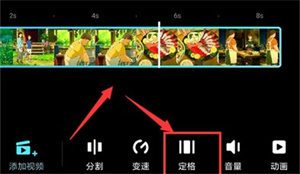美图秀秀的定格视频功能非常实用,可以帮助用户拍摄出精彩的定格视频。下面我来详细介绍一下定格视频的设置步骤。
首先,在美图秀秀的主页中打开视频栏。你会看到一个界面,上面展示了许多视频的缩略图。
接着,选择你想要使用的视频,并将其拖动到编辑轴中。然后,点击底部工具栏中的剪辑属性按钮。
在视频轴中,你会看到一个坐标轴,在这个坐标轴上可以调整你要定格的画面位置。你可以通过移动坐标点来改变画面的位置。
然后,点击底部属性栏中的【定格】属性。这样,在当前的视频位置上添加一个定格画面。
接下来,你可以调整定格视频的显示时间。通过设置时间长度,你可以决定定格画面的停留时长。
最后,点击完成按钮保存视频。你可以选择保存到相册或者直接分享到社交媒体上。
通过以上步骤,你就可以轻松地在美图秀秀中设置定格视频了。快来尝试一下吧!